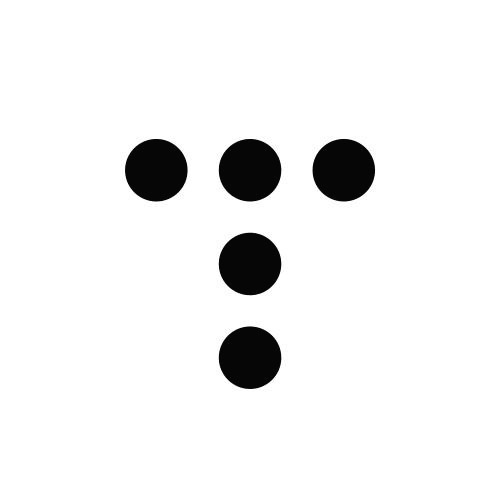(6/20) 티스토리 업데이트 내역(개인정보 보안 강화)
(6/20) 티스토리 업데이트 내역(개인정보 보안 강화)
안녕하세요. TISTORY 입니다. 개인정보 보안이 중요하게 다루어지는 요즘 이를 위한 몇가지 기능이 업데이트 되었습니다. 1. 동일 아이디 동시 사용 알림 현재 사용 중이신 PC 외에 다른 IP 주소를 가지는 곳에서 로그인 할 경우 아래와 같이 안내가 표시됩니다. "확인" 버튼을 클릭하시면 다른 PC에서 다시 로그인 하지 않으면 더 이상 보여지지 않습니다. 모바일(스마트폰)에서 로그인한 경우도 동시 사용으로 인식되어 동시 사용 알림이 보여지게 됩니다. 2. 로그인 기록 "관리페이지 > 기본정보"에 "로그인 기록" 탭이 추가되었습니다. "로그인 기록"에서 내가 로그인한 일시/경로/접속IP/성공 여부를 확인하실 수 있습니다. 3. 비밀번호 정책 변경 기존 티스토리 비밀번호는 6자 이상의 제한만 있어 비교적..
안녕하세요, TISTORY입니다. 티스토리에서는 블로거 여러분의 소중한 개인정보를 안전하게 관리하고 보호하기 위하여 '개인정보취급방침'을 준수하고 있습니다. 현재 적용 중인 개인정보취급방침은 2008년 12월 한 번 개정을 거친 2.0버전이며, 개인정보 위탁 대상의 변경 등으로 일부 변경되어 적용될 예정입니다. 개정되는 개인정보취급방침의 내용을 확인하여 이용에 참고해주시기 바랍니다. 개인정보취급방침 개정 안내 (Ver 2.1) * 개정 공지일 : 2009년 11월 16일(월) * 개정 시행일 : 2009년 11월 23일(월)부터 효력이 발생합니다. * 개정 내용 : 개인정보 위탁 대상자(6항), 개인정보관리책임자 및 민원 전화번호(10항)가 변경되었습니다. * 수정 내용 개정 전 개정 후 6. 수집한 개..
 로그인 아이디 변경하기
로그인 아이디 변경하기
티스토리에서는 사용중인 로그인 아이디를 변경할 수 있는 기능을 지원하므로, 초대장을 받았던 이메일 주소가 아닌 원하는 이메일 주소를 로그인 아이디로 설정할 수 있습니다. 로그인 아이디는 티스토리 홈에서 로그인한 후 을 클릭하면 이동하는 [회원정보수정] 페이지에서 쉽게 변경할 수 있습니다. ☞ 회원정보수정 바로가기 1. 아이디(이메일) 변경 항목에서 앞으로 사용할 이메일 주소를 입력합니다. 2. 계정 도용 방지를 위해 아이디 변경 전 보안질문의 답변을 입력해주세요. 최초에 입력한 보안답변이 생각나지 않는다면 옆에 '초기화'를 클릭해 변경할 수 있습니다. 3. 입력 후 하단의 을 통해 변경한 로그인 아이디를 저장합니다. 아이디를 모두 변경하신 후에는 해당 아이디로 로그인하실 수 있습니다. 새로운 아이디로 즐..
 비밀번호 변경하는 법
비밀번호 변경하는 법
내 블로그는 내가 지킨다! 해킹을 비롯한 각종 보안 위협으로부터 블로그와 개인정보를 보호하기 위하여 비밀번호 관리는 매우 중요합니다. 정기적으로 비밀번호를 변경하여 블로그를 관리해주세요! 티스토리 홈에서 로그인한 후 을 클릭하면 [회원정보수정] 페이지로 이동하며, 이 곳에서 변경할 비밀번호를 입력한 후 쉽게 변경할 수 있습니다. ☞ 회원정보수정 바로가기 1. 회원정보 수정 항목에서 앞으로 사용할 비밀번호를 입력합니다. 2. 하단에서 현재 사용중인 비밀번호를 입력한 후 버튼을 통해 저장합니다. 비밀번호를 변경한 후에는 변경된 비밀번호로 로그인할 수 있습니다. 보안을 위하여 정기적으로 확인해주세요!
 로그인 아이디가 생각나지 않을 땐? (아이디 분실)
로그인 아이디가 생각나지 않을 땐? (아이디 분실)
블로그에 로그인하려는데 아이디가 생각나지 않아 난감하다면? 로그인 아이디가 생각나지 않을 때에는 아래 방법을 따라 비밀번호가 생각나지 않을 때에는 아래 방법을 따라 비밀번호를 찾아보세요! Step 1 : 사용하는 블로그 주소나 필명를 입력해주세요. 티스토리 홈에서 로그인화면 하단의 를 클릭하면 위와 같은 화면이 나옵니다. 이 곳에서 사용중인 블로그 주소나 필명을 입력해주세요. 멀티 블로그를 운영하고 계시다면, 개설된 블로그 중 어느 블로그 주소를 입력해도 무관합니다. 입력하신 뒤에는 확인을 눌러주세요! Step 2 : 로그인 아이디 글자수와 도메인을 확인하세요. 입력을 마친 후 을 클릭하면 위와 같은 화면이 나오며, 입력한 블로그의 아이디는 * 표로 처리되고 해당 이메일의 도메인 정보까지만 보여집니다. ..
 비밀번호를 잃어버렸을 경우엔? (비밀번호 분실)
비밀번호를 잃어버렸을 경우엔? (비밀번호 분실)
블로그에 로그인하려는데 비밀번호가 도무지 생각나지 않을 땐 어떻게 해야할까요? 간혹 비밀번호를 잃어버렸다고 문의하시는 분들이 많이 있습니다. 비밀번호가 생각나지 않을 때에는 아래 방법을 따라 비밀번호를 찾아보세요! Step 1 : 블로그 주소와 로그인 아이디를 입력해주세요.티스토리 홈에서 로그인화면 하단의 를 클릭하면 위와 같은 화면이 나옵니다. 이 곳에서 사용중인 블로그 주소와 로그인 아이디를 입력한 후 을 클릭해주세요. 블로그 주소를 모르신다면, 우측 상단의 기능을 이용하시면 됩니다. Step 2 : 보조 이메일을 설정하셨다면 안내메일을 받을 주소를 선택해주세요.위와 같은 화면이 나오시는 분이라면 보조 이메일이 설정되어 있는 상태입니다. 혹시 로그인 아이디로는 안내 메일을 받지 못하신다면 보조이메일로..
안녕하세요. TISTORY입니다. 최고의 블로그 서비스를 꿈꾸는 티스토리에서는 조금 더 투명하고 정직한 커뮤니케이션을 하고 있습니다. 여러분들의 개인정보를 어떠한 형태로 취급하고 관리하고 있는지 알려드리고자 하오니, 회원님의 개인정보가 어떻게 관리되고 있는지 이번 기회에 한번 확인해보세요! ■ 개인정보취급방침 신설 안내 티스토리 서비스에서는 고객님의 개인정보를 중요시하며, "정보통신망 이용촉진 및 정보보호"에 관한 법률을 준수하고 있습니다. 개인정보취급방침을 통하여 고객님께서 제공하시는 개인정보가 어떠한 용도와 방식으로 이용되고 있으며, 개인정보보호를 위해 어떠한 조치가 취해지고 있는지 알려드리고자 합니다. 본 방침은 2008년 4월 1일부터 시행되오니 참고하시기 바랍니다. ☞ 내용자세히보러가기 항상 투..
- Total
- Today
- Yesterday
- 블로그
- 장애
- 베스트블로거
- Skin
- 감사합니다
- 초대장
- 업데이트
- 동영상
- 죄송합니다
- IT
- 초대권
- 이슈
- 블로거인터뷰
- 플러그인
- 지도
- 에디터
- 인터뷰
- 티스토리
- 점검
- 베스트블로거인터뷰
- 저작권
- 이벤트
- Tistory
- 블로거뉴스
- 스킨
- 위젯
- TV팟
- 티스토리 초대장
- 모바일
- 베타테스트
| 일 | 월 | 화 | 수 | 목 | 금 | 토 |
|---|---|---|---|---|---|---|
| 1 | 2 | 3 | 4 | |||
| 5 | 6 | 7 | 8 | 9 | 10 | 11 |
| 12 | 13 | 14 | 15 | 16 | 17 | 18 |
| 19 | 20 | 21 | 22 | 23 | 24 | 25 |
| 26 | 27 | 28 | 29 | 30 | 31 |